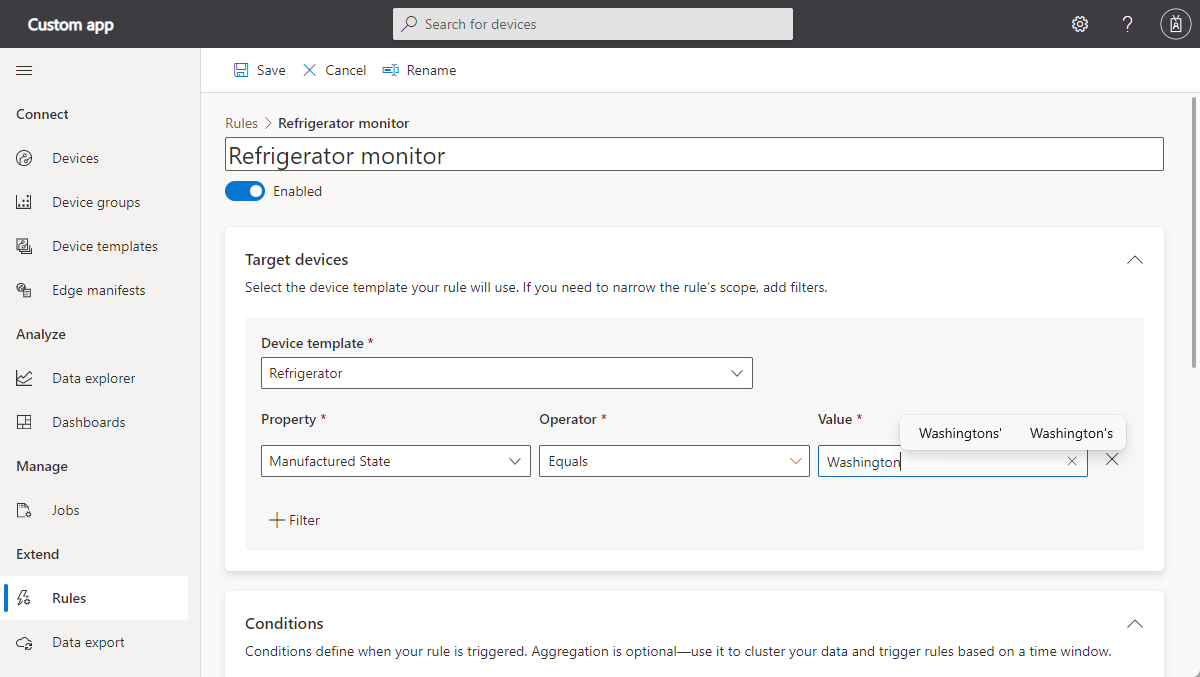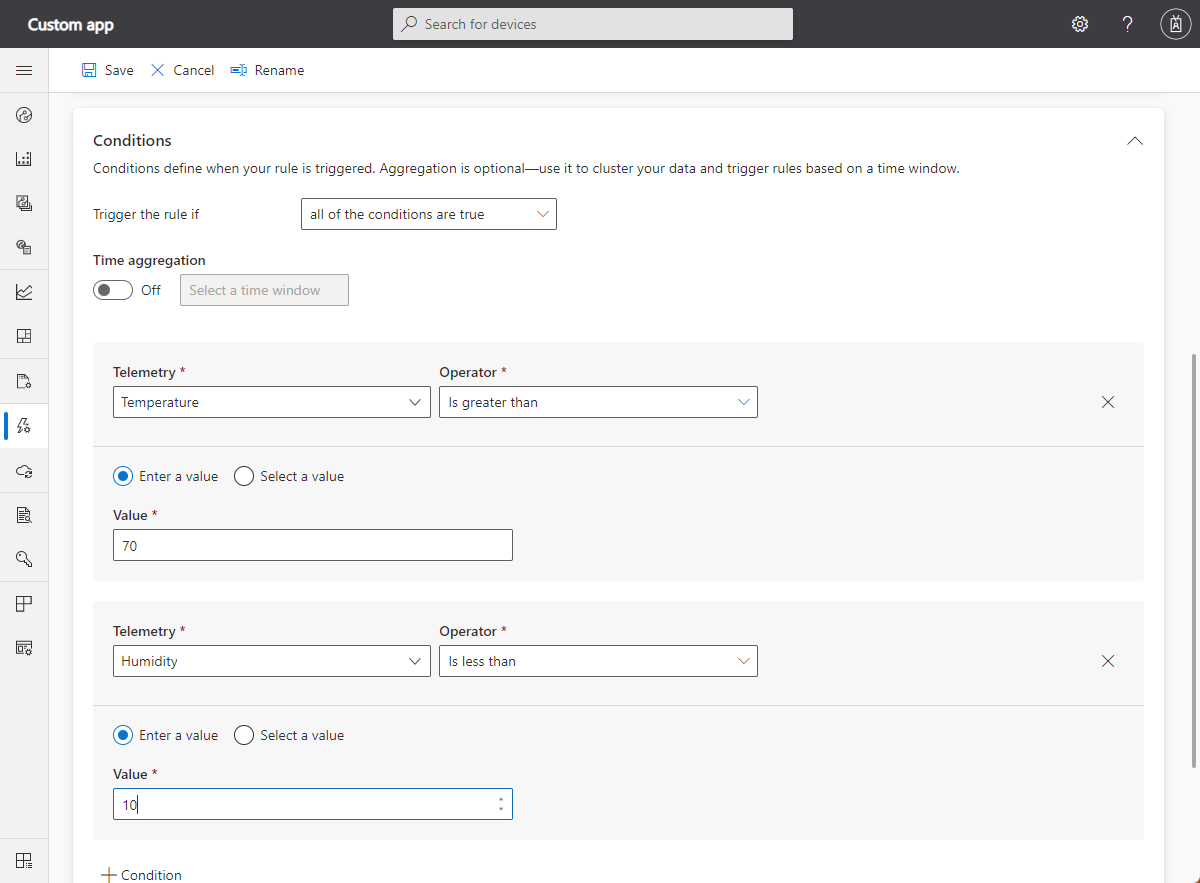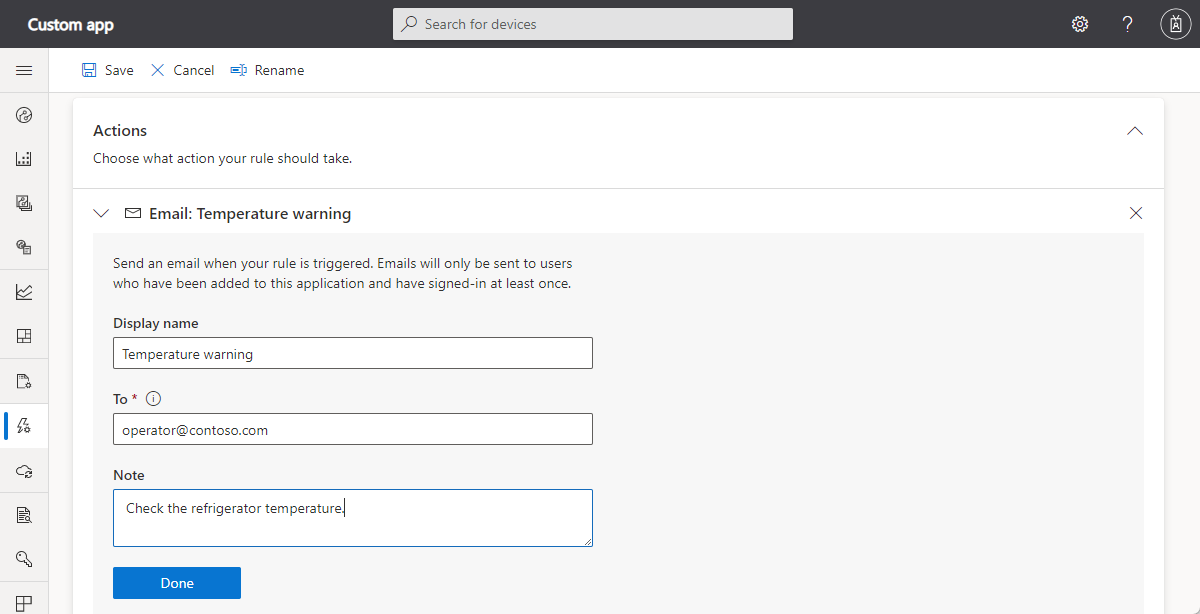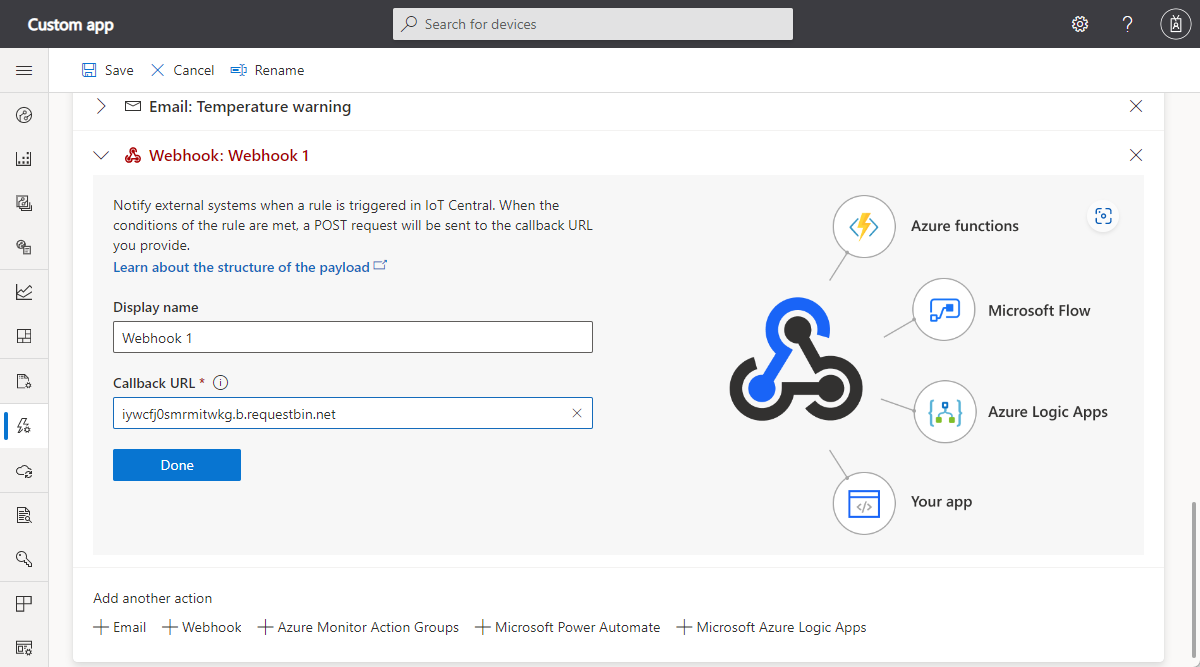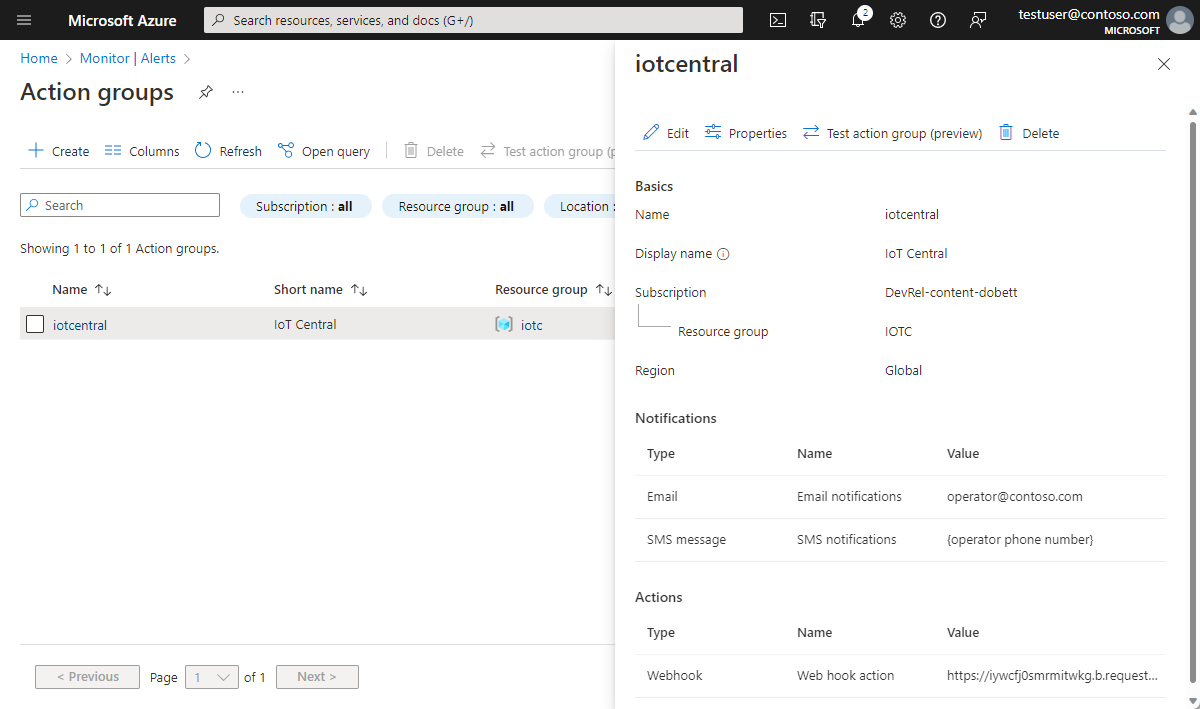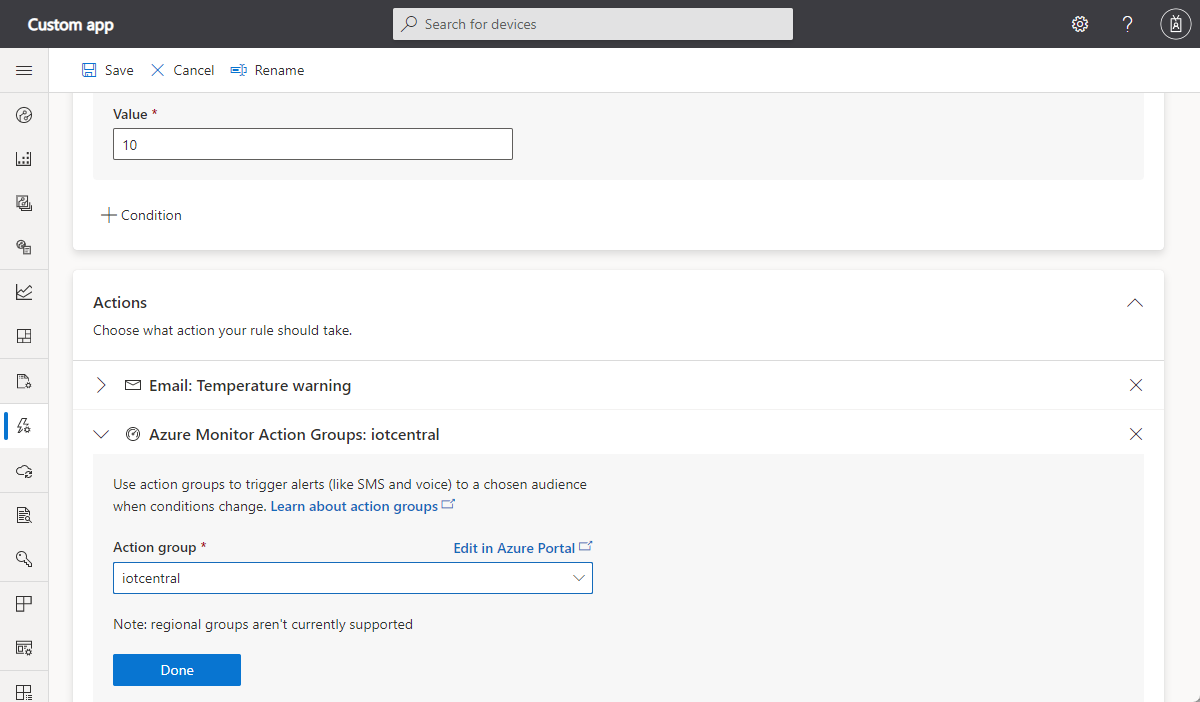Nota
El acceso a esta página requiere autorización. Puede intentar iniciar sesión o cambiar directorios.
El acceso a esta página requiere autorización. Puede intentar cambiar los directorios.
Las reglas de IoT Central sirven como herramienta de respuesta personalizable que se desencadena en eventos supervisados activamente desde dispositivos conectados. En las secciones siguientes se describe cómo se evalúan las reglas. Puede definir una o varias acciones que tienen lugar cuando se desencadena una regla. En este artículo se describen el correo electrónico, el webhook y los grupos de acción de Azure Monitor. Para información sobre otros tipos de acciones, consulte Uso de flujos de trabajo para integrar la aplicación de Azure IoT Central con otros servicios en la nube.
Seleccionar dispositivos de destino
Use la sección dispositivos de destino para seleccionar a qué tipo de dispositivos se aplica esta regla. Asimismo, los filtros le permiten restringir aún más los dispositivos que deben incluirse. Tenga en cuenta que los filtros usan propiedades en la plantilla de dispositivos para así poder filtrar el conjunto de dispositivos. Los filtros no desencadenan una acción. En la captura de pantalla siguiente, la regla tiene como destino dispositivos Refrigerador. El filtro indica que la regla solo debe incluir Frigoríficos en los que la propiedad Estado de fabricación sea igual a Washington.
Uso de varias condiciones
Las condiciones determinan en qué dispositivos se desencadena la regla. Puede agregar varias condiciones a una regla y especificar si esta debe desencadenarse cuando todas las condiciones son "true" o lo es alguna de las condiciones.
En la siguiente captura de pantalla, las condiciones comprueban si la temperatura es mayor que 70 grados Fahrenheit y la humedad es inferior al 10 %. Cuando alguna de estas instrucciones es "true", la regla se evalúa como "true" y se desencadena una acción.
Nota:
Actualmente solo se admiten las condiciones de telemetría.
Uso de una propiedad en la nube en un campo de valor
Puede hacer referencia a una propiedad en la nube desde la plantilla de dispositivo en el campo Valor de una condición. La propiedad en la nube y el valor de telemetría deben tener tipos similares. Por ejemplo, si Temperatura es un valor de tipo Double, solo se mostrarán como opciones en la lista desplegable Valor las propiedades en la nube de tipo Double.
Si elige un valor de telemetría de tipo de evento, la lista desplegable Valor incluye la opción Cualquiera. La opción Cualquier significa que la regla se desencadena cuando la aplicación recibe un evento de ese tipo, sea cual sea la carga.
Uso de la opción para agregar funciones de ventana
Puede especificar una agregación de tiempo para desencadenar la regla en función de una ventana de tiempo. Las condiciones de las reglas evalúan las ventanas de tiempo agregadas en los datos de telemetría como ventanas de saltos de tamaño constante. Si hay algún filtro de propiedad en la regla, se aplica al final de la ventana de tiempo. En la captura de pantalla siguiente, el período de tiempo es de cinco minutos. Cada cinco minutos, la regla se evalúa en función los últimos cinco minutos de datos de telemetría. Los datos solo se evalúan una vez en la ventana a la que correspondan.
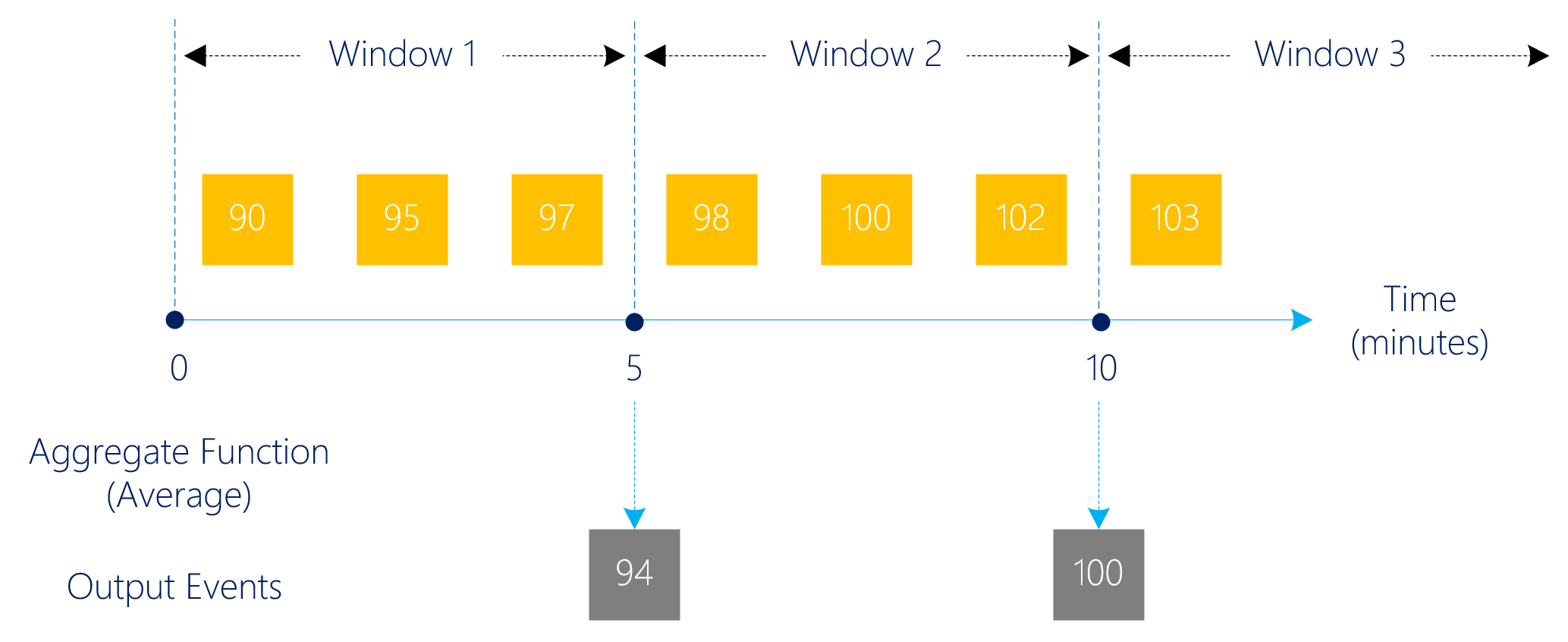
Creación de una acción de correo electrónico
Al crear una acción de correo electrónico, la dirección de correo electrónico debe ser un identificador de usuario en la aplicación y el usuario debe iniciar sesión en la aplicación al menos una vez. También puede especificar una nota para incluirla en el correo electrónico. IoT Central muestra un ejemplo del aspecto del correo electrónico cuando la regla se desencadena:
Creación de una acción de webhook
Los webhooks permiten conectar la aplicación de IoT Central a otras aplicaciones y servicios para supervisión remota y notificaciones. Los webhooks notifican automáticamente a otras aplicaciones y servicios a los que se conecta si se activa una regla en la aplicación IoT Central. Su aplicación IoT Central envía una solicitud POST al otro punto de conexión HTTP de la aplicación siempre que se desencadena una regla. La carga útil contiene detalles del dispositivo y del desencadenador de la regla.
En este ejemplo, se conecta a RequestBin para probar la notificación:
Vaya a RequestBin.
Seleccione Create Request Bin (Crear contenedor de solicitudes).
Inicie sesión con uno de los métodos disponibles.
Si es necesario, siga las instrucciones para crear un área de trabajo de RequestBin.
Copie la dirección URL del punto de conexión de RequestBin.
Agregue una acción a la regla:
Elija la acción de webhook, proporcione un nombre para mostrar y pegue la dirección URL de RequestBin como la dirección URL de devolución de llamada.
Guardar la regla.
Ahora, cuando se desencadene la regla, verá que aparece una nueva solicitud en RequestBin.
Carga útil
Cuando una regla se desencadena, realiza una solicitud HTTP POST a la dirección URL de devolución de llamada. La solicitud contiene una carga JSON con los detalles de telemetría, dispositivo, regla y aplicación. La carga útil es similar al siguiente fragmento de código JSON:
{
"timestamp": "2020-04-06T00:20:15.06Z",
"action": {
"id": "<id>",
"type": "WebhookAction",
"rules": [
"<rule_id>"
],
"displayName": "Webhook 1",
"url": "<callback_url>"
},
"application": {
"id": "<application_id>",
"displayName": "Contoso",
"subdomain": "contoso",
"host": "contoso.azureiotcentral.com"
},
"device": {
"id": "<device_id>",
"etag": "<etag>",
"displayName": "Refrigerator Monitor - 1yl6vvhax6c",
"instanceOf": "<device_template_id>",
"simulated": true,
"provisioned": true,
"approved": true,
"cloudProperties": {
"City": {
"value": "Seattle"
}
},
"properties": {
"deviceinfo": {
"firmwareVersion": {
"value": "1.0.0"
}
}
},
"telemetry": {
"<interface_instance_name>": {
"humidity": {
"value": 47.33228889360127
}
}
}
},
"rule": {
"id": "<rule_id>",
"displayName": "Humidity monitor"
}
}
Si la regla supervisa la telemetría agregada durante un período de tiempo, la carga útil contendrá una sección de telemetría diferente:
{
"telemetry": {
"<interface_instance_name>": {
"Humidity": {
"avg": 39.5
}
}
}
}
Aviso de cambio de formato de datos
Si tiene uno o varios webhooks creados y guardados antes del 3 de abril de 2020, elimine el webhook y cree uno nuevo. Los webhooks más antiguos usan un formato de carga en desuso:
{
"id": "<id>",
"displayName": "Webhook 1",
"timestamp": "2019-10-24T18:27:13.538Z",
"rule": {
"id": "<id>",
"displayName": "High temp alert",
"enabled": true
},
"device": {
"id": "rm1",
"displayName": "Refrigerator Monitor - rm1",
"instanceOf": "<device-template-id>",
"simulated": true,
"provisioned": true,
"approved": true
},
"data": [{
"@id": "<id>",
"@type": ["Telemetry"],
"name": "temperature",
"displayName": "Temperature",
"value": 66.27310467496761,
"interfaceInstanceName": "sensors"
}],
"application": {
"id": "<id>",
"displayName": "x - Store Analytics Checkout",
"subdomain": "<subdomain>",
"host": "<host>"
}
}
Creación de una acción de grupo de Azure Monitor
En esta sección se describe cómo usar grupos de acciones de Azure Monitor para asociar varias acciones a una regla de IoT Central. Puede asociar un grupo de acciones a varias reglas. Un grupo de acciones es una colección de las preferencias de notificación que el propietario de una suscripción de Azure define.
También puede crear y administrar grupos de acciones en Azure Portal o con un plantilla de Azure Resource Manager.
Un grupo de acciones puede:
- Enviar notificaciones, como un correo electrónico o SMS, o hacer una llamada de voz.
- Ejecutar de una acción, como llamar a un webhook.
La siguiente captura de pantalla muestra un grupo de acciones que envía notificaciones por correo electrónico y SMS y llama a un webhook:
Para usar un grupo de acciones en una regla de IoT Central, dicho grupo debe estar en la misma suscripción de Azure que la aplicación IoT Central.
Cuando agregue una acción a la regla en IoT Central, seleccione Grupos de acciones de Azure Monitor.
Elija un grupo de acciones en su suscripción de Azure:
Seleccione Guardar. El grupo de acciones ahora aparece en la lista de acciones que se ejecuta cuando se desencadena la regla.
En la tabla siguiente se resume la información enviada a los tipos de acciones admitidas:
| Tipo de acción | Formato de salida |
|---|---|
| Correo Electrónico | Plantilla de correo electrónico estándar de IoT Central |
| sms | Alerta de Azure IoT Central: ${applicationName} - "${ruleName}" triggered on "${deviceName}" at ${triggerDate} ${triggerTime} |
| Voz | Alerta de Azure I.O.T Central: regla "${ruleName}" triggered on device "${deviceName}" at ${triggerDate} ${triggerTime}, in application ${applicationName} |
| webhook | { "schemaId" : "AzureIoTCentralRuleWebhook", "data": {"regular webhook payload"}} |
El texto siguiente es un mensaje SMS de ejemplo de un grupo de acciones:
iotcentral: Azure IoT Central alert: Contoso - "Low pressure alert" triggered on "Motion sensor 2" at March 20, 2019 10:12 UTC
Usar reglas con módulos de IoT Edge
Una restricción se aplica a las reglas que se aplican a los módulos de IoT Edge. Las reglas en la telemetría de módulos diferentes no se evalúan como reglas válidas. Tome el siguiente ejemplo. La primera condición de la regla se encuentra en la telemetría de la temperatura del módulo A. La segunda condición de la regla se encuentra en la telemetría de la humedad en el módulo B. Dado que las dos condiciones provienen de módulos diferentes, tiene un conjunto no válido de condiciones. La regla no es válida y genera un error al intentar guardarla.
Pasos siguientes
Ahora que sabe cómo configurar una regla en la aplicación de Azure IoT Central, puede aprender a configurar reglas avanzadas mediante Power Automate o Azure Logic Apps.